Hồng Phong
23/12/2021
Share
Nội Dung Chính
Thời đại Internet bùng nổ hiện nay khiến cho việc xem hình ảnh và tải ảnh trên mạng về máy tính trở nên quá phổ biến. Nếu bạn đã tìm được một hình ảnh đẹp ưng ý nhưng lại loay hoay không biết cách tải ảnh về máy tính để làm hình nền thì hãy xem qua bài viết sau đây.
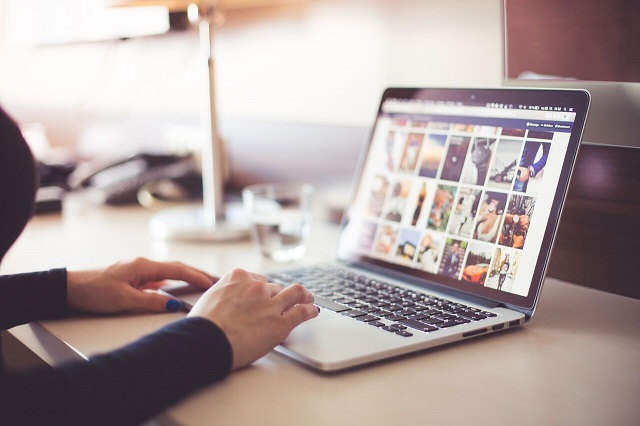
1. Các cách tải ảnh về máy tính để làm hình nền đơn giản
Bạn bắt gặp những hình ảnh đẹp trên Google, Pinterest,… nhưng lại không biết cách tải về? Hoặc bạn đã tải ảnh của chính mình lên Google Photos, nhưng loay hoay mãi không thể tải xuống.
Nếu bạn đang ở trong các tình huống như trên, hãy tham khảo hướng dẫn sau để giải quyết nhanh gọn vấn đề này:
1.1. Cách tải hình trên Google về máy tính
Bước 1: Mở hình ảnh mà mình muốn tải từ Google về máy tính. Sau đó di chuyển chuột vào ảnh, nháy chuột phải rồi chọn “Lưu hình ảnh thành…”
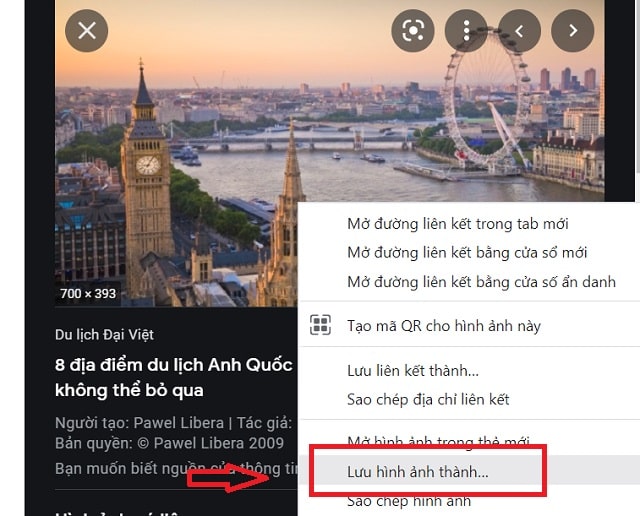
Bước 2: Bạn chơi nơi để lưu ảnh rồi nhấn nút “Save” ở góc dưới cùng bên phải. Trước khi lưu thì bạn cũng có thể đổi tên ảnh để dễ tìm kiếm hơn.
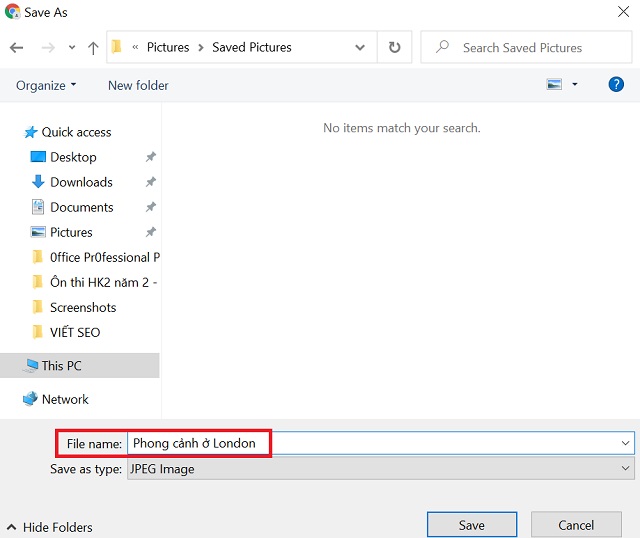
1.2. Cách tải hình nền về máy tính từ Pinterest
Pinterest từ lâu đã nổi tiếng là một kho ảnh vô cùng đa dạng và cung cấp cho người dùng rất nhiều hình ảnh, ý tưởng đẹp, độc đáo. Tuy nhiên rất nhiều người gặp phải khó khăn vì không biết cách tải hình về máy tính từ ứng dụng này. Bạn làm theo trình tự các bước đơn giản sau đây:
Bước 1: Mở ứng dụng Pinterest trên máy tính và đăng nhập bằng tài khoản của bạn.
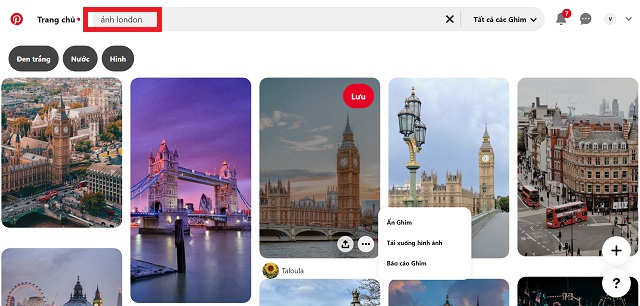
Bước 2: Tìm kiếm bức ảnh như ý rồi nhấn vào dấu ba chấm ở phía góc trái bên dưới bức ảnh.
Bước 3: Nhấn tùy chọn “Tải hình ảnh xuống” để lưu ảnh về máy tính. Tuy nhiên bạn sẽ không được đổi tên ảnh để tải xuống. Do đó hãy tiến hành đổi tên ảnh ở trong thư mục chứa ảnh đã lưu.
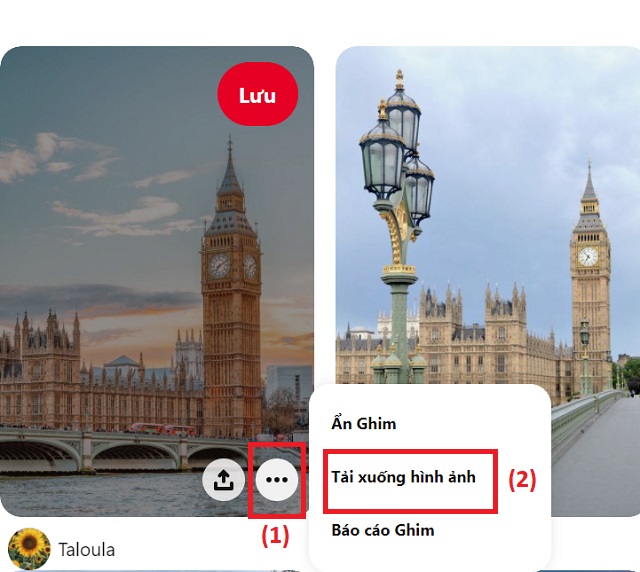
1.3. Cách tải hình từ Google Photo về máy tính
Bước 1: Mở ứng dụng Google Photos và đăng nhập tài khoản của bạn.
Bước 2: Nhấn vào dấu tích để chọn toàn bộ những tấm ảnh bạn muốn tải về trong máy.
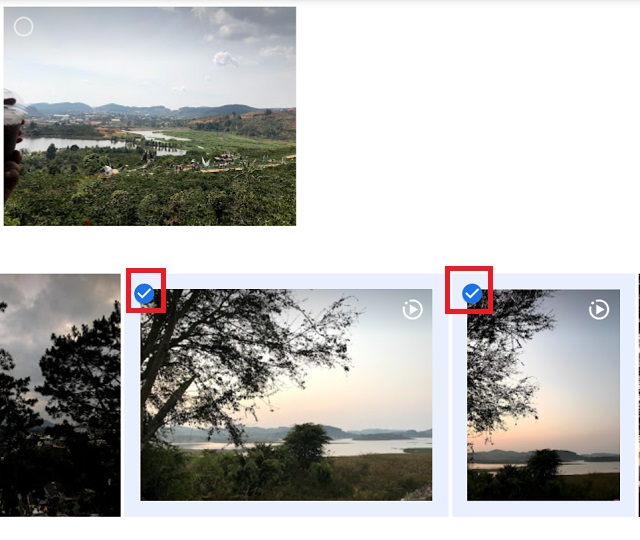
Bước 3: Nhấn biểu tượng 3 dấu chấm ở góc phải trên cùng màn hình. Sau đó chọn “Tải xuống” hoặc bấm tổ hợp phím Ctrl + D. Lúc này hệ thống sẽ tự động tải ảnh về bằng file nén cho bạn.
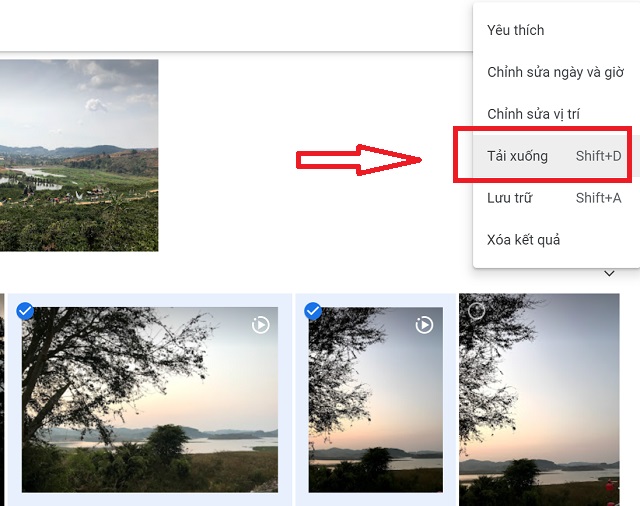
Chỉ với 3 cách tải ảnh về máy tính để làm hình nền đơn giản như trên là bạn đã có thể lấy được rất nhiều hình ảnh rồi. Bạn cũng có thể tham khảo cách cài hình nền cho máy tính ở ngay bên dưới để đổi mới cho màn hình máy tính trông xinh xắn hơn.
2. Cách đổi hình nền máy tính bằng ảnh tải về cho Win 10
Khi đã tải được cho mình những tấm ảnh xinh đẹp như ý muốn, bạn có thể sử dụng chúng cho mục đích để ảnh nền máy tính Win 10. Thao tác cài đặt hình nền cho Win 10 hiện nay vô cùng đơn giản và không mất quá 1 phút của bạn như sau:
2.1. Cách đặt ảnh tải về làm hình nền máy tính trực tiếp
Đây là cách phổ biến và nhanh nhất mà bạn có thể thực hiện đổi hình nền trên máy tính Windows 10.
Cách 1: Bạn hãy lựa chọn tấm hình như ý, nháy chuột phải và chọn “Set as desktop background”. Ngay sau đó hình nền mới sẽ được cài ngay lập tức, thay thế hình nền cũ trên máy tính của bạn.
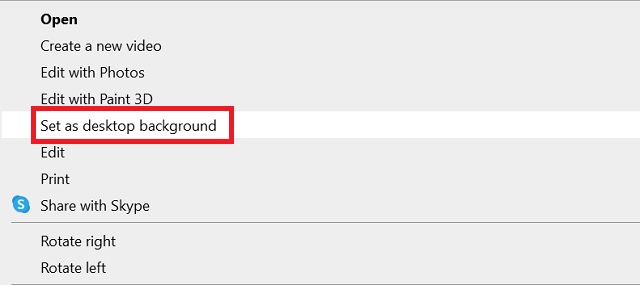
Cách 2: Nhưng nếu bạn muốn cài đặt nhiều hình ảnh làm hình nền và lần lượt hiển thị theo thời gian thì bạn hãy làm như sau: Bôi đen, chọn tất cả hình ảnh mà bạn thích, nháy chuột phải và cũng lựa chọn thẻ “Set as desktop background” như ở trên.
Cách này sẽ rất nhanh và tiện lợi dành cho bạn. Tuy nhiên, bạn có thể tham khảo cách 2 sau đây để có thể định dạng thời gian, kích thước của ảnh để phù hợp hơn với hình nền máy tính của bạn.
2.2. Cách đặt hình nền máy tính bằng ảnh tải về
Bước 1: Trước tiên, tại giao diện Desktop của Windows 10, bạn nháy chuột phải chọn “Personalize”.
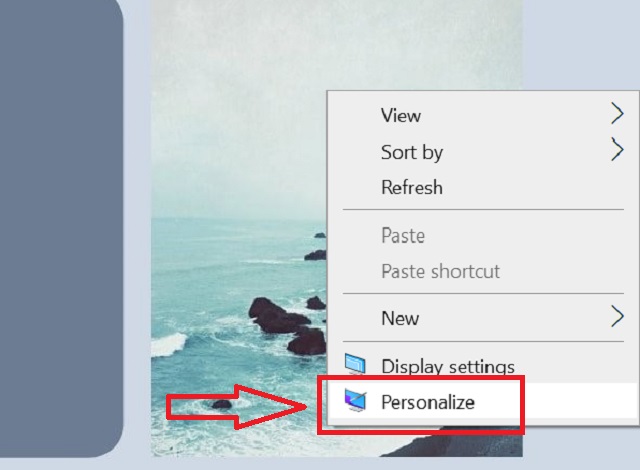
Bước 2: Trong cửa sổ “Windows Settings”, khi bấm vào “Background” bạn sẽ thấy các lựa chọn gồm Picture, Slide Color và Slideshow.
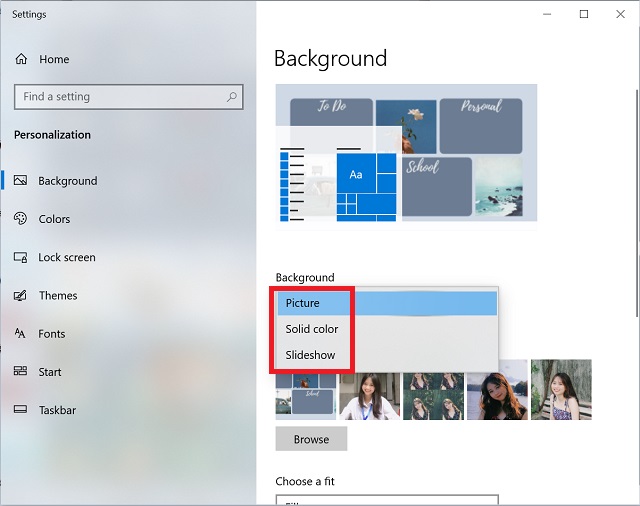
Bước 3: Nếu muốn chọn ảnh trong thư mục của mình, bạn hãy nhấn “Picture”, chọn “Browse”. Lúc này bạn hãy tìm kiếm hình ảnh như ý và chọn tiếp “Choose picture” để làm ảnh nền.
Nếu bạn bạn theo phong cách tối giản và muốn hình nền có màu đơn sắc thì hãy nhấn vào tùy chọn “Solid Color”.
Bước 4: Ngoài ra bạn cũng có thể sử dụng công cụ “Choose a fit” để điều chỉnh kích thước của ảnh cho phù hợp với màn hình máy tính.
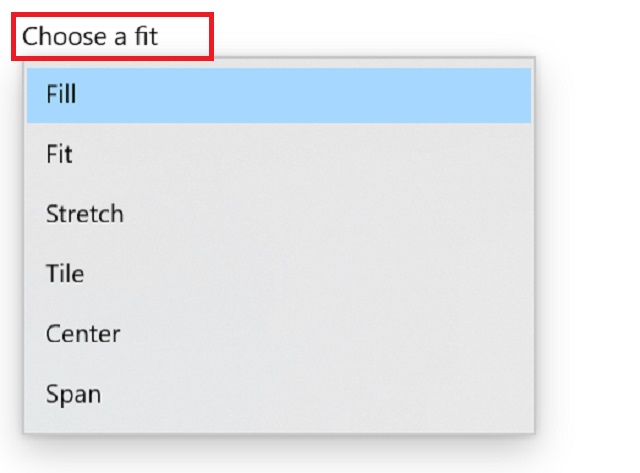
Bước 5: Một lưu ý cho bạn là khi muốn xem toàn bộ bảng màu hoặc lựa chọn màu bằng các thông số cho chuẩn xác thì hãy nhấn vào “Custom Color”. Lúc bạn chọn màu cũng là lúc ảnh nền thay đổi.
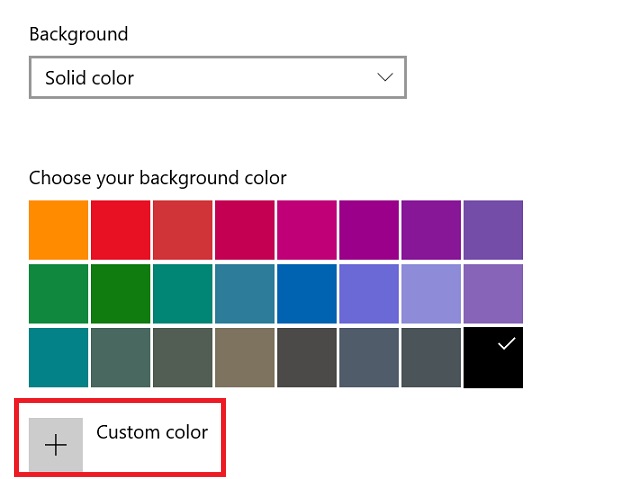
Bước 6: Còn đối với “Slideshow”, hệ thống sẽ cho phép bạn chọn 1 thư mục hình ảnh để cài làm hình nền cho máy tính. Sau khi tìm kiếm thư mục ở “Browse”, bạn nhấn nút “Choose this folder”.
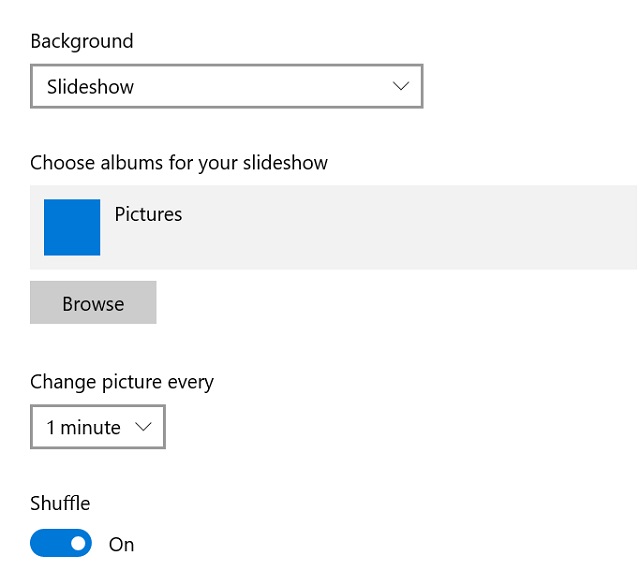
Khi bạn sử dụng “Slideshow” thì bạn hãy lựa chọn thời gian thay đổi ảnh nền ở thanh “Change picture every”. Trong này sẽ bao gồm thời gian từ 1 phút đến 1 ngày. Nếu muốn ảnh được thay đổi ngẫu nhiên bạn chỉ cần bật nút “Shuffle” là được.
Xem thêm: Hướng dẫn tải ảnh về máy tính nhanh nhất
>>>Cùng chủ đề<<<
Qua bài viết, Soft Folder đã hướng dẫn cho bạn cách tải ảnh về máy tính để làm hình nền và cài đặt cực kỳ dễ làm. Cùng chia sẻ kiến thức này cho bạn bè để có thể tải những hình ảnh yêu thích về máy một cách nhanh chóng nhé!
















































